装win10系统提示无法创建新的分区如何修复 联想安装win10无法创建新的分区怎么办
更新时间:2023-02-04 18:02:48作者:cblsl
近日有不少联想用户想要安装win10系统的时候,却发现遇到了无法创建新的分区这个错误提示,导致无法正常安装win10系统,该怎么办呢,大家不用太过担心,就此问题想小编这就给大家讲解一下装win10系统提示无法创建新的分区的详细修复方法吧。
具体解决方法如下:
1、首先需要右键"我的电脑,选择"管理"。
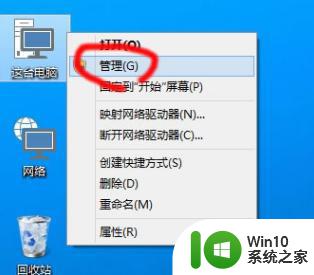
2、打开"磁盘管理器"选择最后面最大的分区,右键选择"删除"。
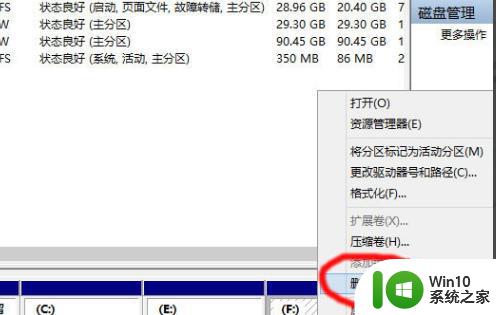
3、选择"是",这是必须的确认选项。
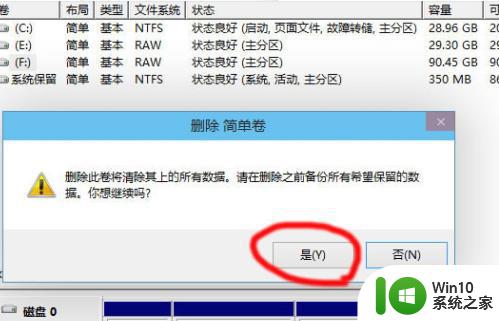
4、右键未分配空间,选择"新建简单卷"。
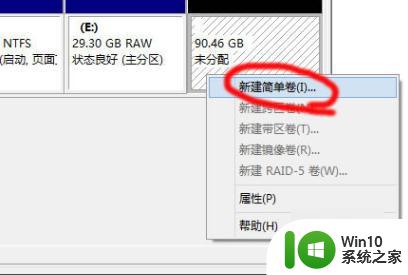
5、设定分区大小,这里大约为30G。
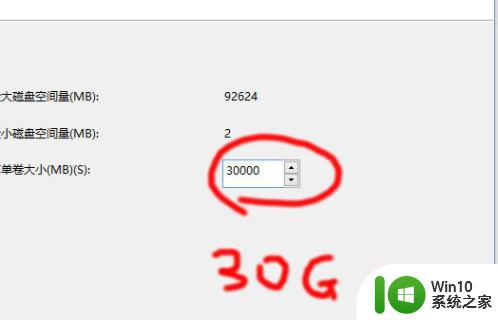
6、分配一个驱动器号,就是盘符。
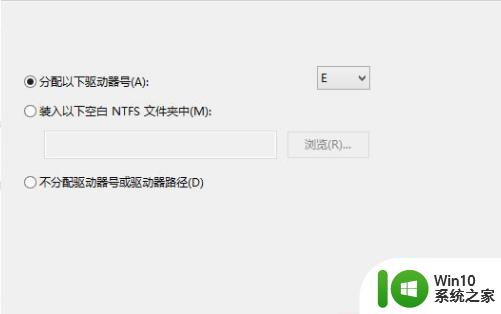
7、勾选"快速格式化",点下一步。
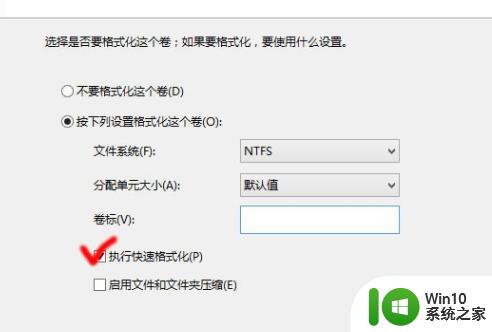
8、操作完成后,分区状况。
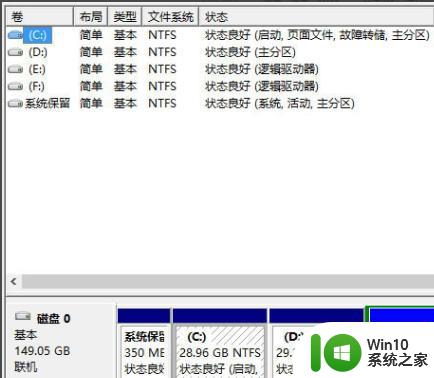
关于联想安装win10无法创建新的分区的详细解决方法就为大家介绍到这里,碰到相同情况的用户们可以学习上面的方法来进行解决吧。
装win10系统提示无法创建新的分区如何修复 联想安装win10无法创建新的分区怎么办相关教程
- 装win10系统提示无法创建新的分区的解决方案 win10安装系统无法创建新的分区怎么办
- 安装系统win10显示无法创建新的分区,也找不到现有的分区如何解决 Win10安装系统无法创建新分区找不到现有分区怎么办
- 装win7系统时出现“安装程序无法创建新的系统分区”如何处理 win7系统安装程序无法创建新的系统分区如何解决
- 安装win10无法创建新的分区也找不到现有分区如何解决 win10安装无法创建新分区
- 新电脑安装win10我们无法创建新的分区也找不到怎么办 新电脑安装win10无法创建新分区怎么解决
- 安装win10 64无法创建新的分区也找不到现有的分区如何解决 win10无法创建新的分区
- 安装win7无法创建新的分区的解决方法 win7安装无法创建新的分区怎么解决
- win10安装无法创建新分区也找不到现有分区的解决教程 Win10安装分区显示异常解决方法
- 重装win10我们无法创建新的分区也找不到现有的分区如何处理 重装win10时找不到分区怎么办
- win10我们无法创建新的分区也找不到现有分区重装系统 Win10找不到现有分区怎么解决
- win10安装我们无法创建新的分区,也找不到现有的分区 Win10分区找不到
- win10安装找不到分区也无法建立新的分区怎么办 Win10安装找不到硬盘分区怎么办
- w8u盘启动盘制作工具使用方法 w8u盘启动盘制作工具下载
- 联想S3040一体机怎么一键u盘装系统win7 联想S3040一体机如何使用一键U盘安装Windows 7系统
- windows10安装程序启动安装程序时出现问题怎么办 Windows10安装程序启动后闪退怎么解决
- 重装win7系统出现bootingwindows如何修复 win7系统重装后出现booting windows无法修复
系统安装教程推荐
- 1 重装win7系统出现bootingwindows如何修复 win7系统重装后出现booting windows无法修复
- 2 win10安装失败.net framework 2.0报错0x800f081f解决方法 Win10安装.NET Framework 2.0遇到0x800f081f错误怎么办
- 3 重装系统后win10蓝牙无法添加设备怎么解决 重装系统后win10蓝牙无法搜索设备怎么解决
- 4 u教授制作u盘启动盘软件使用方法 u盘启动盘制作步骤详解
- 5 台式电脑怎么用u盘装xp系统 台式电脑如何使用U盘安装Windows XP系统
- 6 win7系统u盘未能成功安装设备驱动程序的具体处理办法 Win7系统u盘设备驱动安装失败解决方法
- 7 重装win10后右下角小喇叭出现红叉而且没声音如何解决 重装win10后小喇叭出现红叉无声音怎么办
- 8 win10安装程序正在获取更新要多久?怎么解决 Win10更新程序下载速度慢怎么办
- 9 如何在win7系统重装系统里植入usb3.0驱动程序 win7系统usb3.0驱动程序下载安装方法
- 10 u盘制作启动盘后提示未格式化怎么回事 U盘制作启动盘未格式化解决方法
win10系统推荐
- 1 番茄家园ghost win10 32位官方最新版下载v2023.12
- 2 萝卜家园ghost win10 32位安装稳定版下载v2023.12
- 3 电脑公司ghost win10 64位专业免激活版v2023.12
- 4 番茄家园ghost win10 32位旗舰破解版v2023.12
- 5 索尼笔记本ghost win10 64位原版正式版v2023.12
- 6 系统之家ghost win10 64位u盘家庭版v2023.12
- 7 电脑公司ghost win10 64位官方破解版v2023.12
- 8 系统之家windows10 64位原版安装版v2023.12
- 9 深度技术ghost win10 64位极速稳定版v2023.12
- 10 雨林木风ghost win10 64位专业旗舰版v2023.12